CAD下方命令窗口不见了,这是许多用户在使用AutoCAD时会遇到的一个常见问题。命令窗口是操作CAD的重要工具,它提供了输入命令、查看提示以及显示错误信息的功能。若命令窗口消失,用户会感到手足无措,无法进行顺利的绘图工作。解决此问题的关键在于,用户可以通过快捷键或菜单重新显示该窗口。
一、恢复命令窗口的方法
当命令窗口消失时,用户可以通过几种简单的方法恢复它。可以尝试按下快捷键 Ctrl + 9,这通常会重新激活命令窗口。用户还可以在“视图”菜单中找到“命令窗口”选项,点击它即可重新显示。以上方法无效,需要检查设置或重启软件。
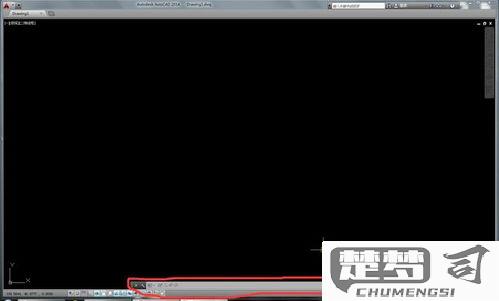
二、命令窗口的功能与重要性
命令窗口在AutoCAD中扮演着极为重要的角色。它不仅是输入命令的主要界面,还是获取帮助和查看系统信息的地方。通过命令窗口,用户可以快速完成复杂的操作,提高工作效率。命令窗口还可以显示错误信息,帮助用户及时发现并纠正问题,因此保持命令窗口的可见性是非常必要的。
三、预防命令窗口消失的方法
为了避免命令窗口意外消失,用户可以调整软件的界面设置,确保命令窗口始终处于可见状态。可以在“选项”中设置工作区,使命令窗口在启动时默认显示。定期保存工作和使用备份功能也能防止因窗口消失导致的工作中断,确保工作流程的顺畅。
相关问答FAQs
问:为什么命令窗口会突然消失?
答:命令窗口因误操作、软件崩溃或更新导致的界面设置改变而突然消失。
问:如何确保命令窗口总是可见?
答:用户可以在“选项”中设置工作区,使命令窗口在启动时自动显示,避免再次消失。
问:恢复命令窗口后仍无法使用,应该怎么办?
答:命令窗口恢复后依然无法使用,建议检查软件是否需要更新,或者考虑重装AutoCAD以解决潜在的系统问题。
猜你感兴趣:
如何去掉最后一页空白页
上一篇
永久彻底清除微信聊天记录
下一篇
